2025-09-16 14:21:02来源:sxtmmc 编辑:佚名
在使用fireworks进行图像处理时,有时我们只希望展示图片的一部分,这可能是为了突出某个关键元素、制作特定的设计效果或者满足布局需求。下面就来介绍几种在fireworks中只显示图片一部分的方法。
裁剪工具
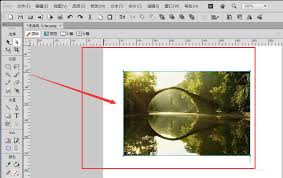
这是最直接的方式。选择工具栏中的“裁剪工具”,此时鼠标指针会变成裁剪框的形状。在图片上拖动鼠标,绘制出想要保留的部分,形成一个裁剪框。框选完成后,双击框内区域或者按下回车键,即可将图片裁剪为只显示框选的部分。这种方法简单快捷,适合对图片进行初步的截取。
蒙版功能
利用蒙版可以更加灵活地控制图片显示的部分。首先,选中要设置蒙版的图片。然后,选择“编辑”菜单中的“克隆”,复制一份图片。接着,使用绘图工具在克隆的图片上绘制出想要隐藏的区域,比如用黑色填充。之后,选中原始图片,点击“修改”菜单中的“蒙版”,选择“组合为蒙版”。这样,绘制黑色的部分就会被隐藏,只显示出未被覆盖的图片区域。蒙版功能可以通过调整蒙版层的透明度等属性,实现各种不同的显示效果。
切片工具
切片工具在fireworks中也能帮助我们实现只显示图片一部分的目的。选择“切片工具”,在图片上划分出想要显示的区域,绘制出切片。然后,在“属性”面板中,可以设置切片的链接等属性。当在网页中使用该图片时,只有切片所对应的图片部分会被显示出来,通过这种方式可以方便地控制图片在不同页面布局中的显示范围。
画布大小调整
通过调整画布大小也能间接实现只显示图片一部分。先确定要保留的图片部分,然后根据其大小调整画布的尺寸。选中图片,选择“修改”菜单中的“画布”,点击“图像大小”或“画布大小”。在弹出的对话框中,调整画布的宽度和高度,使画布只容纳想要显示的图片部分,超出画布范围的图片就会被隐藏。

总之,在fireworks中实现只显示图片一部分有多种方法,我们可以根据具体的需求和设计场景选择合适的方式,从而打造出更具创意和表现力的图像作品。